Win10下安装tensorflow
简介
Win10下安装tensorflow
前提
win安装tensorflow是基于Python的,并且需要从Anaconda仓库中下载
安装Anaconda
从官网下载:https://www.anaconda.com/download/
官网下载起来很慢,国内清华镜像网站:https://mirrors.tuna.tsinghua.edu.cn/anaconda/archive/
我下载的是这个: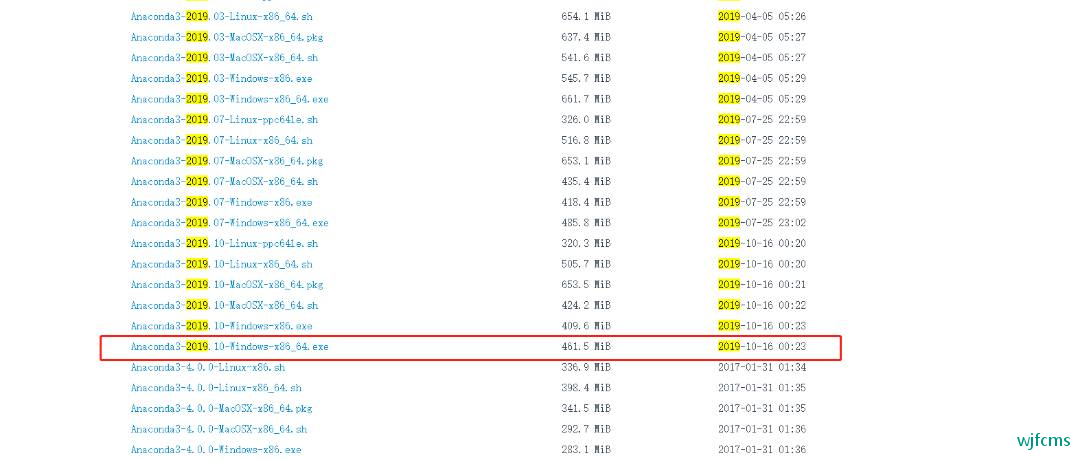
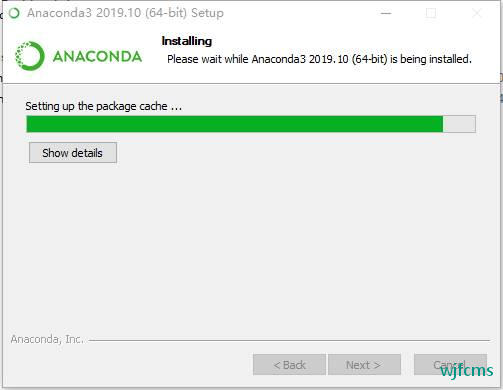
找到自己python对应的版本,下载安装,过程中点击next就可以。(如果不是默认安装,如修改了安装位置,需要配置环境变量,位置在xxx\Anaconda3\Scripts,如‘E:\Program Files (x86)\Anaconda3\Scripts’)
安装完成后conda --version,测试是否成功。
安装Tensorflow
如果别的cmd工具出问题,推荐使用这个: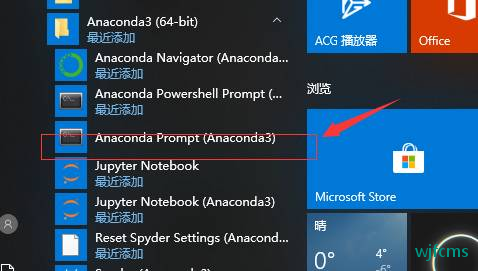
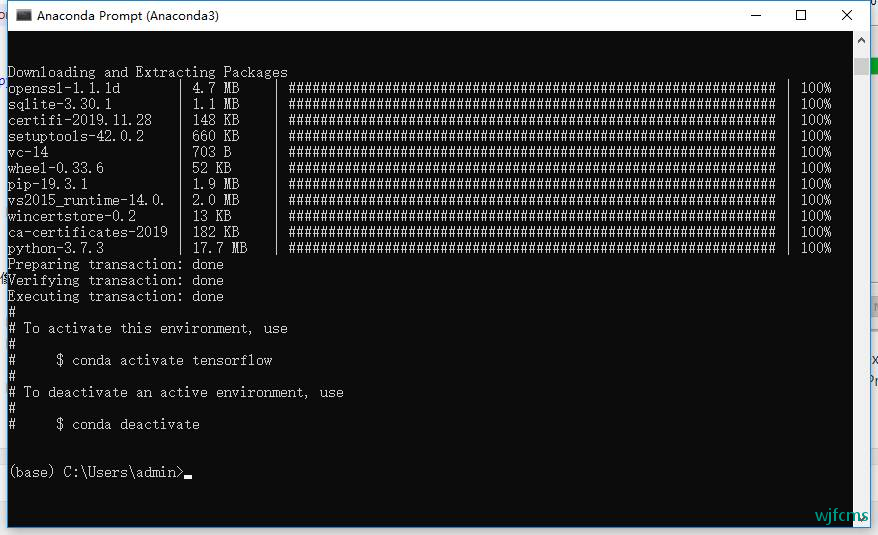
conda create -n tensorflow python=3.6
如果很慢修改镜像
conda config --add channels https://mirrors.tuna.tsinghua.edu.cn/anaconda/cloud/msys2/
conda config --add channels https://mirrors.tuna.tsinghua.edu.cn/anaconda/cloud/conda-forge/
conda config --add channels https://mirrors.tuna.tsinghua.edu.cn/anaconda/pkgs/free/
再执行
conda config --set show_channel_urls yes
打开C:\Users\Administrator\.condarc(也有可能在C:\Users\admin.condarc,根据自己的情况),修改如下:
channels:
- anaconda-fusion
- https://mirrors.tuna.tsinghua.edu.cn/anaconda/pkgs/free/
show_channel_urls: true
ssl_verify: 'True'
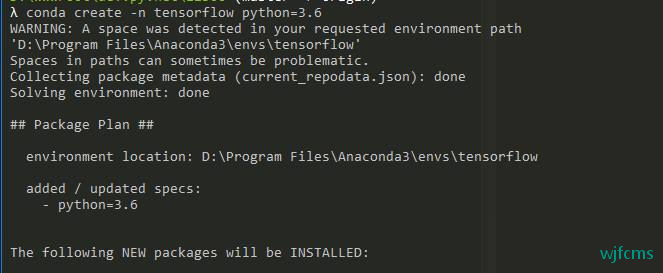
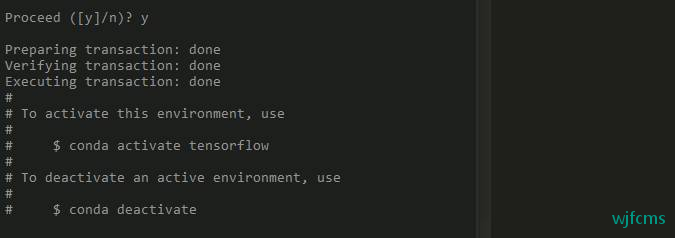
输入activate tensorflow,切换了,就代表安装成功了。
conda activate tensorflow
有些要这样执行
activate tensorflow
# 退出
# deactivate tensorflow

然后就看到输入位置变成这样:
更新pip
提前打个预防针,因为很多时候安装不成功就是pip未更新的问题,所以,我们先把它更新了。
python -m pip install --upgrade pip
如果更新失败:
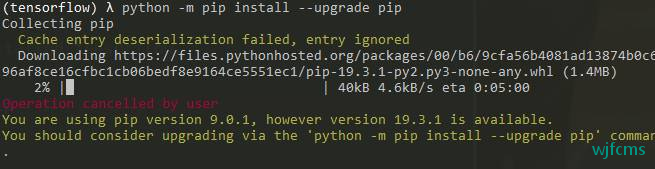
使用如下命令:
python -m pip install --upgrade pip -i https://pypi.douban.com/simple
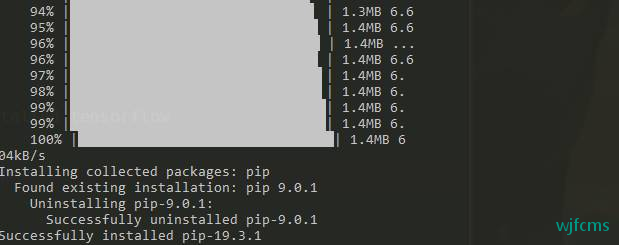
安装
pip install --upgrade --ignore-installed tensorflow
提示:如果更新了pip仍然无法安装,请使用:
pip install -i https://pypi.tuna.tsinghua.edu.cn/simple tensorflow
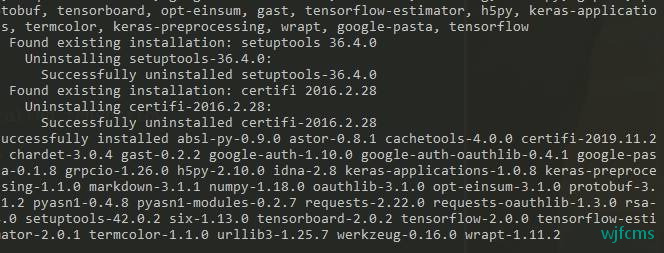
测试
输入
python
进入python后依次输入
>>> import tensorflow as tf
>>> print(tf.__path__)

如上图,程序能够正常运行,Tensorflow安装成功。
导入PyCarm
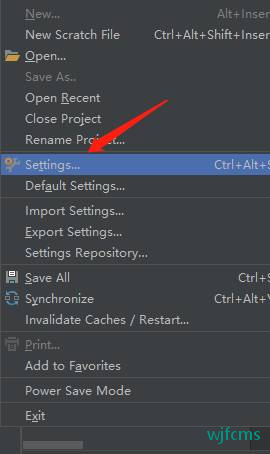
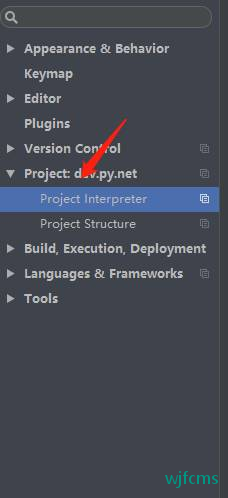
这一步选择 show all
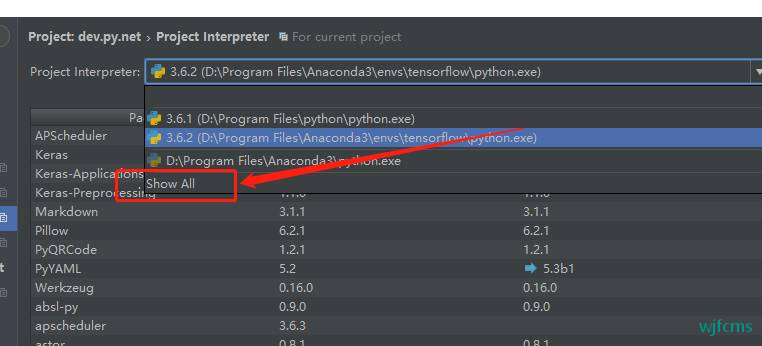
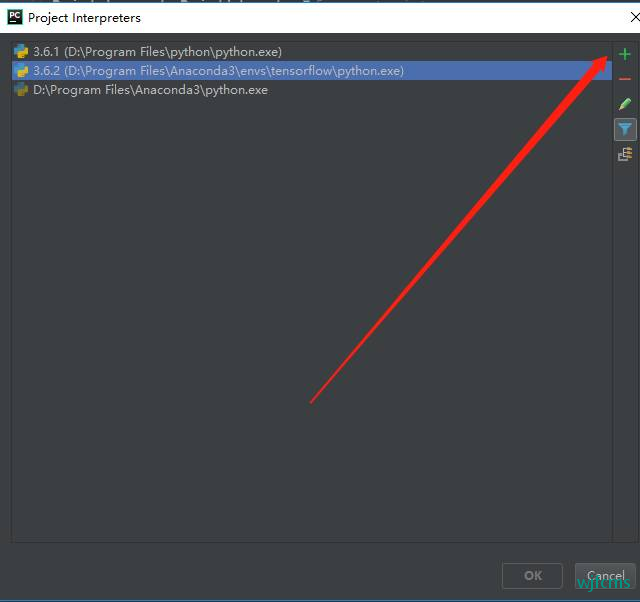
找到Anaconda3\envs\tensorflow里面的python.exe导入。




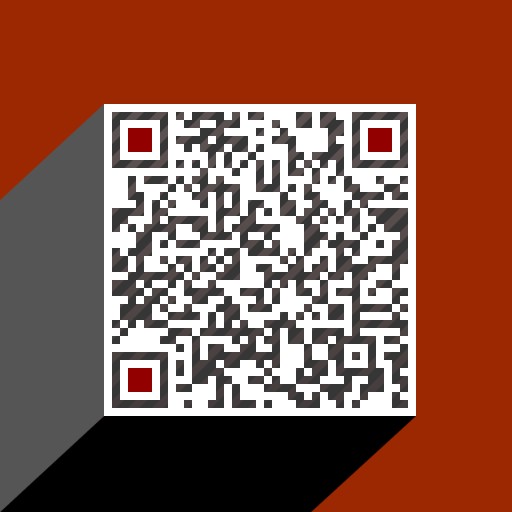
 微信收款码
微信收款码 支付宝收款码
支付宝收款码